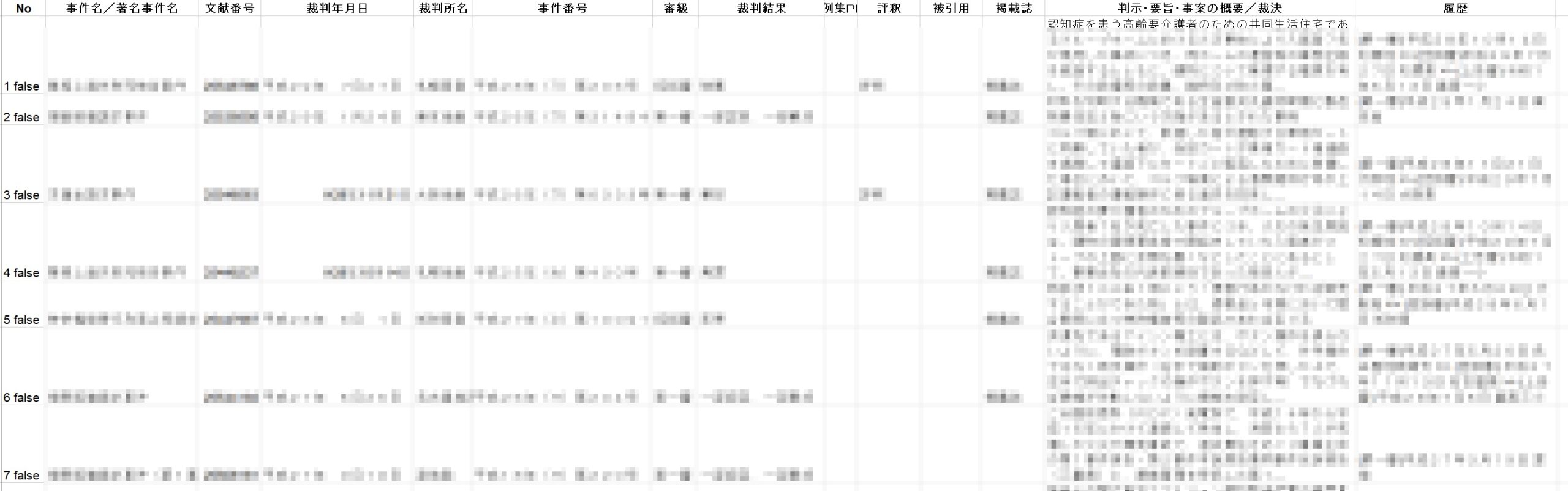判例法理を中心に論拠を立てていく人にとって、
裁判例のデータベースからの情報を上手にまとめていく
ことが論文の良し悪しに直結します。
LEX/DB自体は、CiNiiのように一覧表の
データを吐き出す仕組みは持っていません。
少し工夫をしつつ、マクロの使用は
避けた上で一覧表の作成を説明します。
単純Excel貼り付けでうまくいくか
単純にエクセルに貼り付けてうまくいくかを
まずは検証してみます。
LEX/DBで必要な情報を検索します。
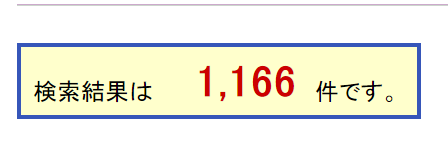
検索数が出てきます。
一覧であればこちらのように表示されます。
(モザイク 処理してます)

必要な表を選択してコピーです。
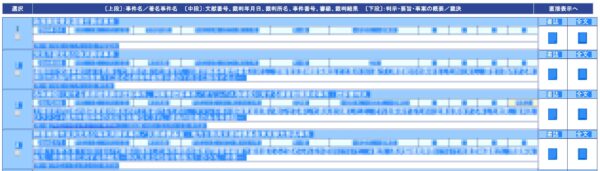
Excelに直接貼り付けをしました。
このような表でいいのか悪いのか。
あまり使い勝手はよくなさそうです。

一覧表データの取得と変換Excel雛形
今回推奨するやり方をまとめます。
(事件タイトルがない場合にずれますので、ちょっと注意です。)
Google Chromeのアドインを使います。
Export Sheet Dataです。
こちらの画面からインストールしておきましょう。
https://chrome.google.com/webstore/detail/export-sheet-data/bfdcopkbamihhchdnjghdknibmcnfplk
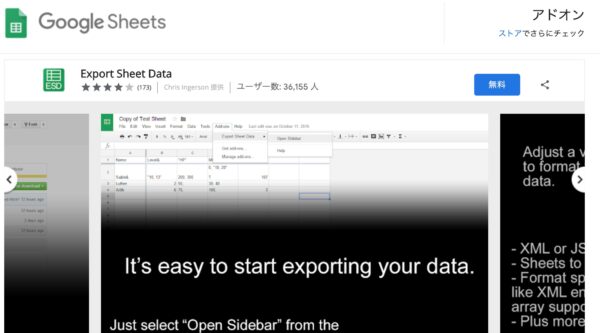
CSVを抜き出す場合は有料版が必要ですが、
今回はテキストコピーで対応できるように
ひな型のシートを下記でご提供します。
手順としまして、まずはLEX/DBで必要な表を検索します。
表示は最大の100にしておきましょう。

この画面で右上に出ているアイコンをクリックします。

以下のようなテーブル選択のウィンドウが出てきます。
(80 x 12)の下から二つ目の選択肢が今回のお目当てです。
(データ数によって掛け算の数値は変化します)
念のためプレビューウィンドウの内容を確認した後に
テキストコピーの選択をしましょう。
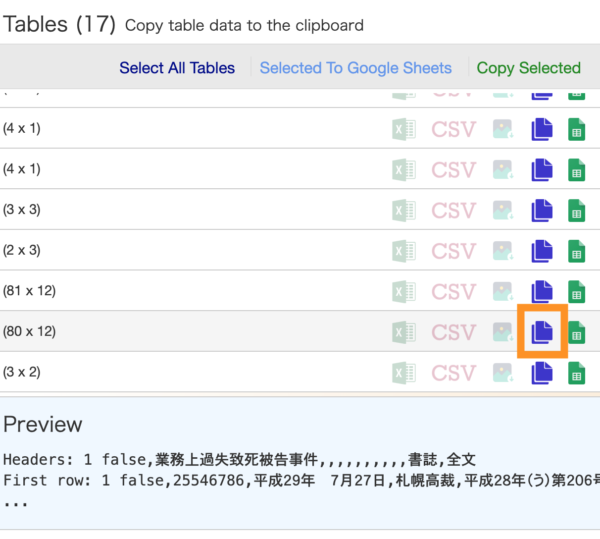
(有料でも構わない方は、ここからCSVやEXCElにデータを吸い出せます。)
このExcelのSheet1のA1にExport Sheet Dataで
コピーしたLEX/DBの内容を貼り付けしましょう。
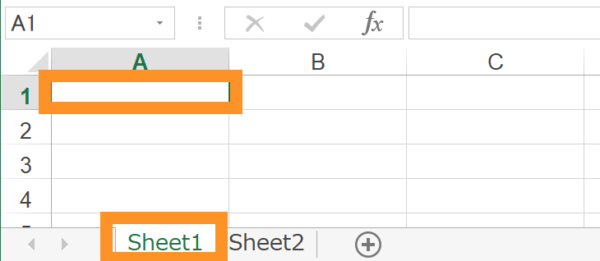
貼り付け後はこのようになります。
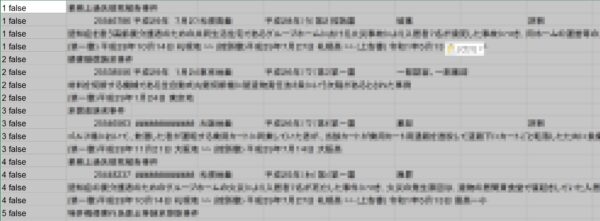
(貼り付けた際に、falesが並ばない場合は、調整が必要です。)
あとは、Sheet2を見てください。
一行に一事案の情報が並びます。
細かな修飾はしておりません。
Sheet2の内容をコピーして好きに編集して
創造性を高めてみてください。
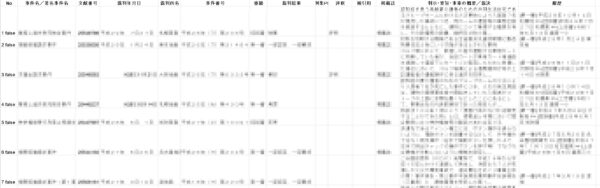
一列データの良さ
一覧できる以外に一列データは重要な判例を見るのに
役立ちます。
表の中には、「評釈の有無」「被引用」「掲載誌」の
情報が出てきます。こちらでスクリーニングすれば
大量の判例の中で重要性を考えた上で
当たりをつけられます。
データベースの上でも有無は当然閲覧できますが、
Excelで扱った方が慣れている方も多いはず。
フィルタなど上手に使ってデータ行を活用できますよ。
民法の損害をする方は判例を大量に扱う一例です。
大量に扱うときは、Excel化の良さが出せます。
データは創造性の種にしよう!
有料データベースですから、データを守って当然です。
ただ、編集がしにくいですよね。
そこで上記のようなやり方を使って
手元のExcelにしておくと、作業がしやすくなります。
事例がたくさんあれば、理論立てる際の帰納法にも便利です。
Excel化が論文作成のお役に立てば幸いです。
【編集後記】
子どもと過ごせる日数を数えると意外と少ないです。
人生3万日というのも残数カウントをすると少ないです。
日々を大切に積み重ねたいと改めて感じました。
【運動記録】
ジョギングO ストレッチO 筋トレO サプリO
【一日一新】
ポケチキホット
【子育日記(2歳)】
赤ペンで私の手が汚れているのを見て
「おとうさん、いたい?」と。
よく気づくなぁと思いながら、
「痛くないよ、ありがとう。」と
答えておきました。